So stellen Sie den Computer so ein, dass er automatisch herunterfährt
Bei der täglichen Nutzung von Computern ist es manchmal erforderlich, dass der Computer zu bestimmten Zeiten automatisch heruntergefahren wird, z. B. beim Herunterladen großer Dateien, beim Sichern von Daten in der Nacht oder einfach, um Strom zu sparen. In diesem Artikel erfahren Sie, wie Sie das automatische Herunterfahren in Windows- und Mac-Systemen einrichten, und geben einige praktische Tipps.
1. Windows-Systemeinstellungen zum automatischen Herunterfahren
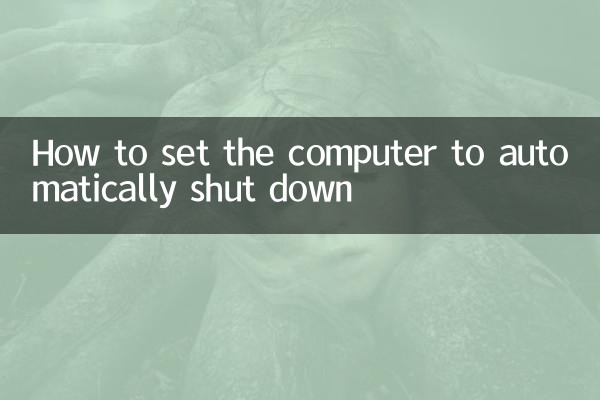
In Windows-Systemen kann das automatische Herunterfahren über die Eingabeaufforderung oder den Taskplaner erreicht werden.
| Methode | Arbeitsschritte |
|---|---|
| Eingabeaufforderung | 1. Drücken Sie Win+R, um das Ausführungsfenster zu öffnen; 2. Geben Sie „cmd“ ein, um die Eingabeaufforderung zu öffnen; 3. Geben Sie „shutdown -s -t 3600“ ein (3600 bedeutet Herunterfahren nach 3600 Sekunden). |
| Aufgabenplaner | 1. Suchen und öffnen Sie „Aufgabenplaner“; 2. Erstellen Sie grundlegende Aufgaben; 3. Stellen Sie den Auslöser auf „jeden Tag“ oder „einmal“ ein; 4. Stellen Sie den Vorgang auf „Programm starten“ ein; 5. Geben Sie „shutdown.exe“ und den Parameter „/s“ ein. |
2. Mac-Systemeinstellungen zum automatischen Herunterfahren
Mac-Benutzer können die Funktion zum automatischen Herunterfahren über die Systemeinstellungen implementieren.
| Methode | Arbeitsschritte |
|---|---|
| Energieschlaf | 1. Öffnen Sie „Systemeinstellungen“; 2. Wählen Sie „Energiesparen“; 3. Stellen Sie eine „Energieschlaf“-Zeit ein. |
| Terminalbefehle | 1. Öffnen Sie das Terminal. 2. Geben Sie „sudo Shutdown -h +60“ ein (Herunterfahren nach 60 Minuten). |
3. Praktische Tipps zur automatischen Abschaltung
1.Automatisches Herunterfahren abbrechen: Geben Sie unter Windows „shutdown -a“ ein, um das geplante Herunterfahren abzubrechen; Geben Sie auf dem Mac „sudo killall Shutdown“ ein, um den Befehl zum Herunterfahren zu beenden.
2.Empfohlene Software zum geplanten Herunterfahren: Für Benutzer, die komplexere Timing-Funktionen benötigen, können Sie die Verwendung von Software von Drittanbietern wie Wise Auto Shutdown, AutoPowerOff usw. in Betracht ziehen.
3.Fernabschaltung: Sie können den Befehl „shutdown -i“ verwenden, um ein Remote-Herunterfahren über das LAN zu erreichen.
4. Häufig gestellte Fragen zur automatischen Abschaltung
| Frage | Lösung |
|---|---|
| Der Befehl zum Herunterfahren ist ungültig | Überprüfen Sie, ob Sie über Administratorrechte verfügen oder versuchen Sie es mit dem vollständigen Pfad „C:WindowsSystem32shutdown.exe“. |
| Das Programm wird nach dem geplanten Herunterfahren nicht gespeichert | Speichern Sie Ihre Arbeit im Voraus oder verwenden Sie den Parameter „-f“, um das Schließen des Programms zu erzwingen |
| Der Mac startet nach dem Herunterfahren automatisch neu | Überprüfen Sie, ob die Option „Energiesparmodus“ in den Systemeinstellungen aktiviert ist |
5. Erweiterte Anwendungen der automatischen Abschaltung
Für fortgeschrittene Benutzer können Sie Skripte kombinieren, um eine intelligentere Abschaltlogik zu implementieren:
1.Die CPU-Auslastung führt zum Herunterfahren: Automatisches Herunterfahren, wenn die CPU-Auslastung unter einen bestimmten Schwellenwert fällt.
2.Netzwerkaktivität führt zum Herunterfahren: Herunterfahren ausführen, wenn erkannt wird, dass der Netzwerk-Download abgeschlossen ist.
3.Fahren Sie mehrere Computer stapelweise herunter: In einer Unternehmensumgebung können mehrere Computer durch Gruppenrichtlinien einheitlich heruntergefahren werden.
Durch die oben genannten Methoden können Benutzer die automatische Abschaltfunktion des Computers problemlos realisieren, was nicht nur die Arbeitseffizienz verbessern, sondern auch Energie sparen kann. Es wird empfohlen, die am besten geeignete Methode basierend auf den tatsächlichen Anforderungen auszuwählen und darauf zu achten, wichtige Arbeitsdokumente im Voraus zu speichern.
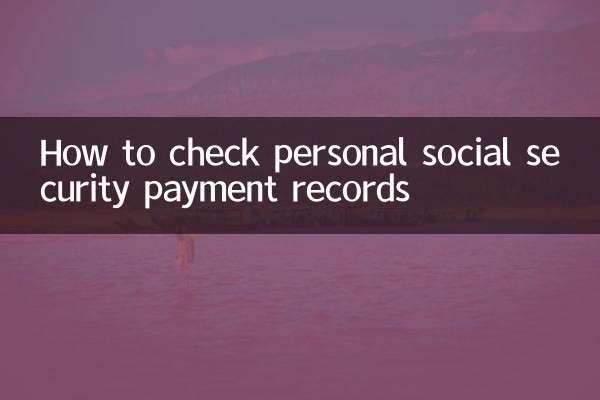
Überprüfen Sie die Details
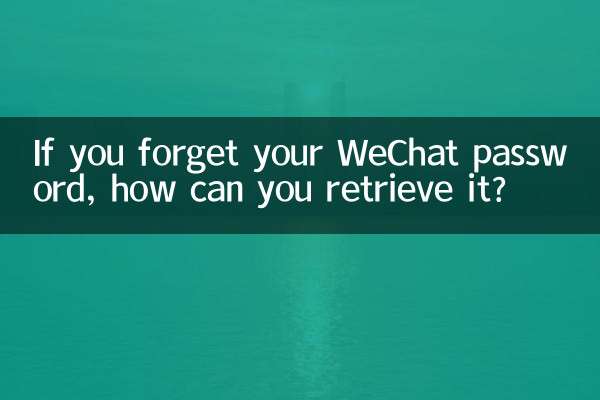
Überprüfen Sie die Details